当前位置:首页 > 帮助中心 > 如何自己重装win10系统-如何自己重装win10系统
如何自己重装win10系统-如何自己重装win10系统
如何自己重装win10系统?最近有朋友抱怨自己使用u盘启动盘重装系统,找不到镜像文件来操作,不知道怎么回事。小编检查之后发现原来是镜像存放位置的问题,这里需要再次强调,镜像文件最好直接放在U盘根目录下,而不是子文件夹中。那今天就再来看看如何自己重装win10系统。
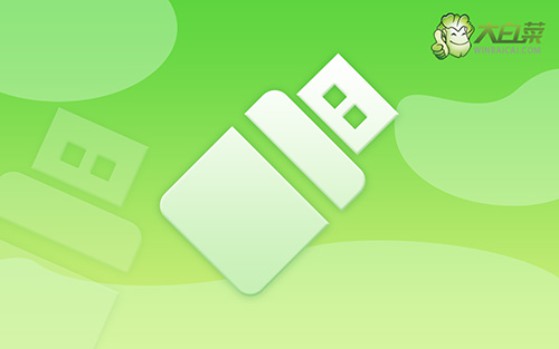
镜像版本: Windows 10专业版
工具软件:大白菜u盘启动盘制作工具(点击红字下载)
二、系统u盘安装准备
1、正确选择启动方式:虽然现代大多数电脑默认支持USB-HDD启动模式,但对于一些老旧设备或有特定需求的机器,可能需要手动调整启动方式。如有疑问,请找官方客服。
2、选择合适的U盘分区格式:U盘的分区格式直接影响启动盘的兼容性和运行速度。NTFS格式因其支持大文件且性能较好,成为很多用户的首选,部分老旧建议选择FAT32格式。
2、从可信赖渠道获取系统镜像文件:获取系统镜像文件时,选择可信的资源至关重要。为了避免下载到篡改或携带恶意软件的镜像文件,建议通过MSDN等网站进行下载。
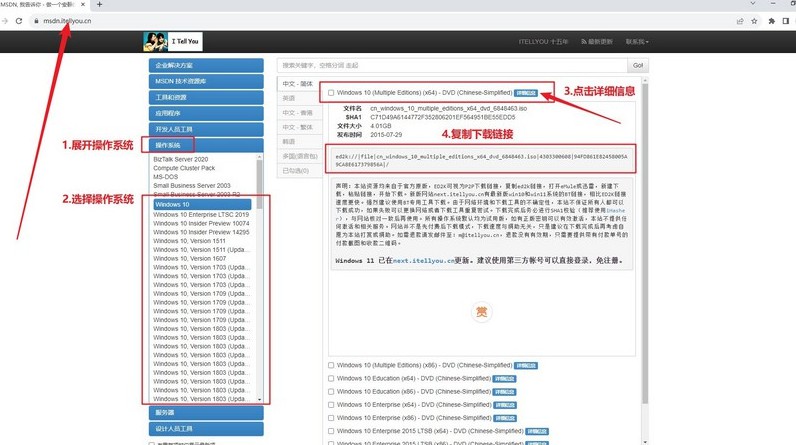
三、系统u盘安装步骤
步骤一:制作U盘启动盘
1、准备工作:找到一个容量至少为8GB的U盘,并访问大白菜官方网站下载启动盘制作工具。
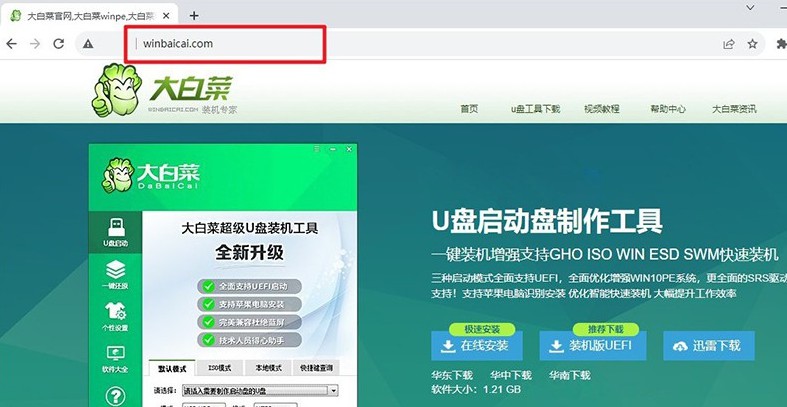
2、制作启动盘:下载完成后,将文件解压至桌面。将U盘插入电脑并识别后,启动工具,根据提示选择相关设置,一般默认即可,最后点击“制作U盘启动盘”按钮,等待完成。
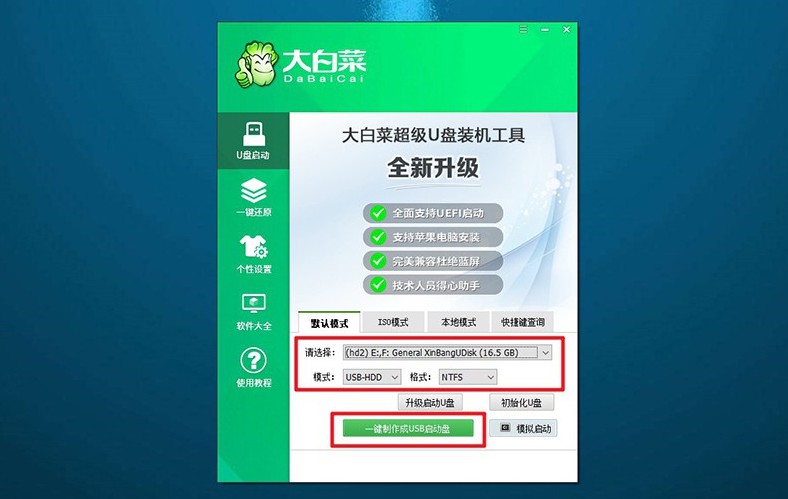
步骤二:设置电脑从U盘启动
1、查找快捷键:不同品牌和型号的电脑对应的u盘启动快捷键不同,可以通过大白菜官网查询具体型号的按键。
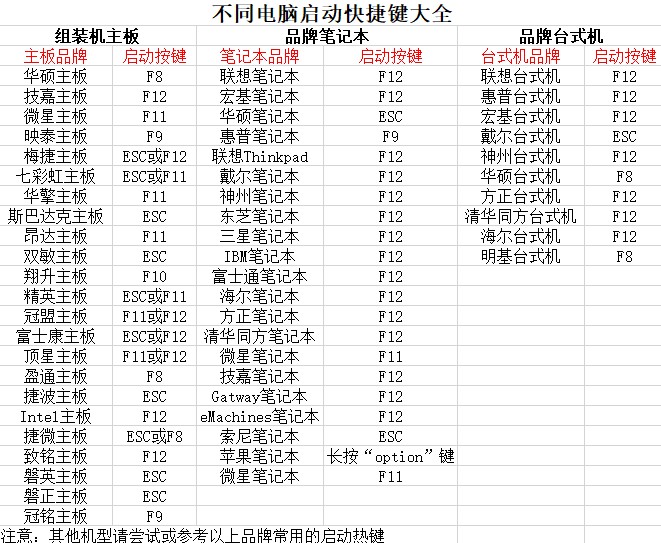
2、启动电脑并选择U盘:将制作好的U盘插入电脑后重启,在电脑开机时快速按下启动快捷键。进入启动选项菜单后,选择U盘作为启动设备并按回车确认。
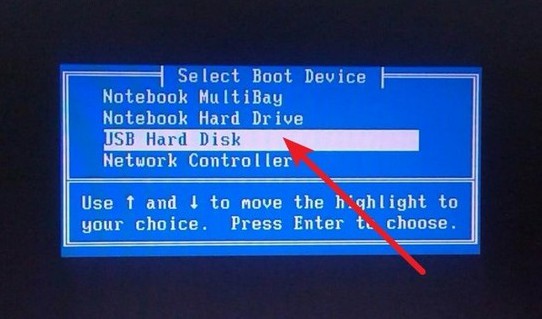
3、进入大白菜启动界面:成功启动后,屏幕将显示大白菜的WinPE主菜单,选择第一个选项并按回车键继续。
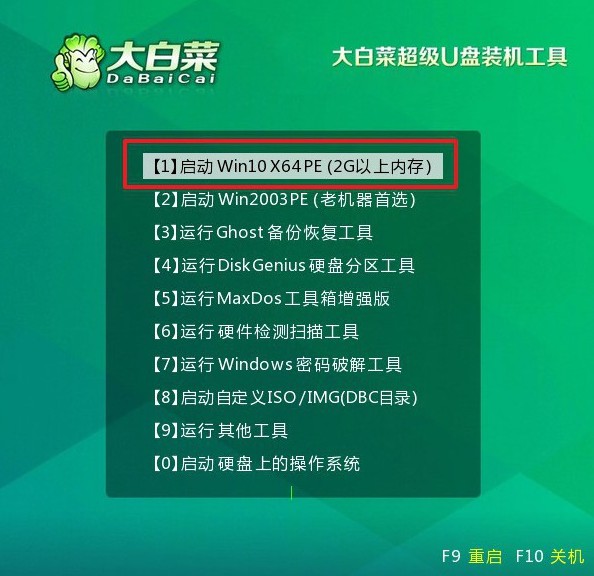
步骤三:通过U盘安装系统
1、运行系统安装工具:当进入WinPE桌面时,启动“一键装机”工具。在工具界面中加载你准备好的操作系统镜像文件,选择安装到C盘。
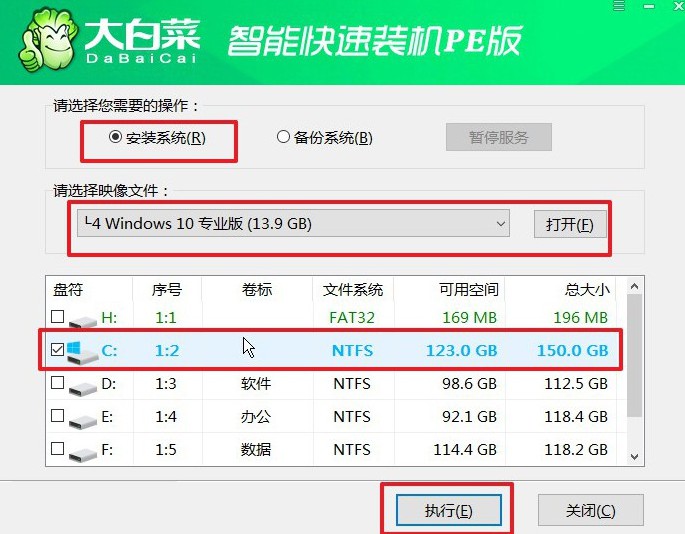
2、确认并开始安装:安装前会弹出确认窗口,通常无需修改设置,直接点击“是”即可启动安装过程。
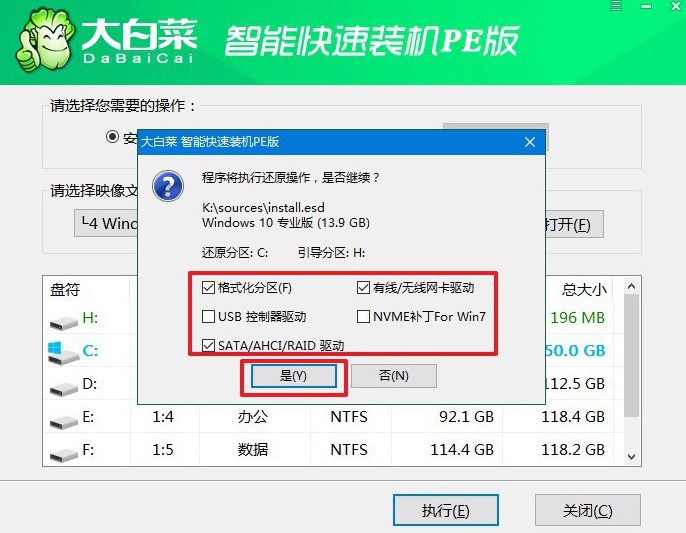
3、重启并拔出U盘:系统会提示是否需要重启,确认重启选项。在系统第一次重启时,务必及时拔出U盘,以避免再次进入WinPE界面。
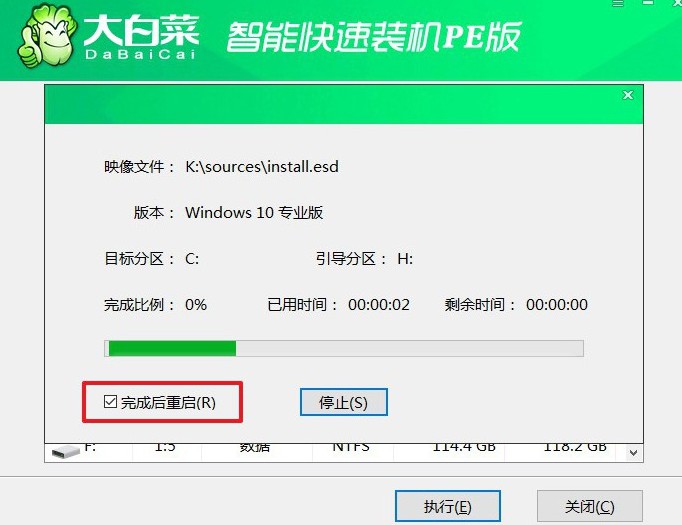
4、完成系统安装:系统将自动完成多次重启和剩余安装流程。最终,Windows系统会进入全新桌面,安装完成后你可以开始正常使用。

现在,你学会了如何自己重装win10系统吗?大家之后安装系统,不要忘记通过检查镜像文件路径和命名的规范性,这样可以有效避免镜像文件无法被正确识别的情况。此外,一定要记住是在u盘启动盘制作好之后,再下载保存镜像。

